A profilok az alapértelmezett mód a böngészési előzmények, könyvjelzők, webhelytevékenységek, könyvjelzők és keresési tevékenységek tárolására a Microsoft Edge-ben.Létrehozhat profilt az e-mail fiókjával.
De elég egy konfigurációs fájl?
Az iroda, otthon, iskola néhány olyan hely, ahol a Microsoft Edge-t használja.
Ha ugyanazt a konfigurációs fájlt használja ezeken a helyeken, az zavart okozhat.Az iroda főnöke otthon kémkedhet az Ön személyes előzményei után.
Az otthoni gyerekek is láthatják, hogy mi történik az irodában.
Ezenkívül használhatja a Microsoft Edge-t Android és Windows 10 rendszerben.
Minden eszközhöz külön konfigurációs fájlt szeretne tartani.
Ezeknek a problémáknak a megoldásához megtehetia Microsoft Edge számára使用Automatikus profilváltás或Több konfigurációs fájl.
Ebben az oktatóanyagban látni fogjuk, hogyanTöbb profilbeállítás kezelése.
Hogyan válasszunk alapértelmezett profilt a Microsoft Edge-ben
Időigény: 1 perc.
Ehhez két vagy több konfigurációs fájlt kell létrehoznia.Ez a funkció a Microsoft Edge 81 és újabb verziókban érhető el.
- Menjen erre az útvonalra – edge://settings/profiles az Edge böngésző címsorában.
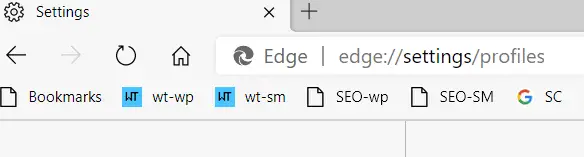
- Ellenkező esetben kattintson a 3 pontra a jobb felső sarokban, és kattintson a "Beállítások" gombra.

- Konfigurációs fájl a bal oldalon.
- Kattintson a Több profilbeállítás elemre.
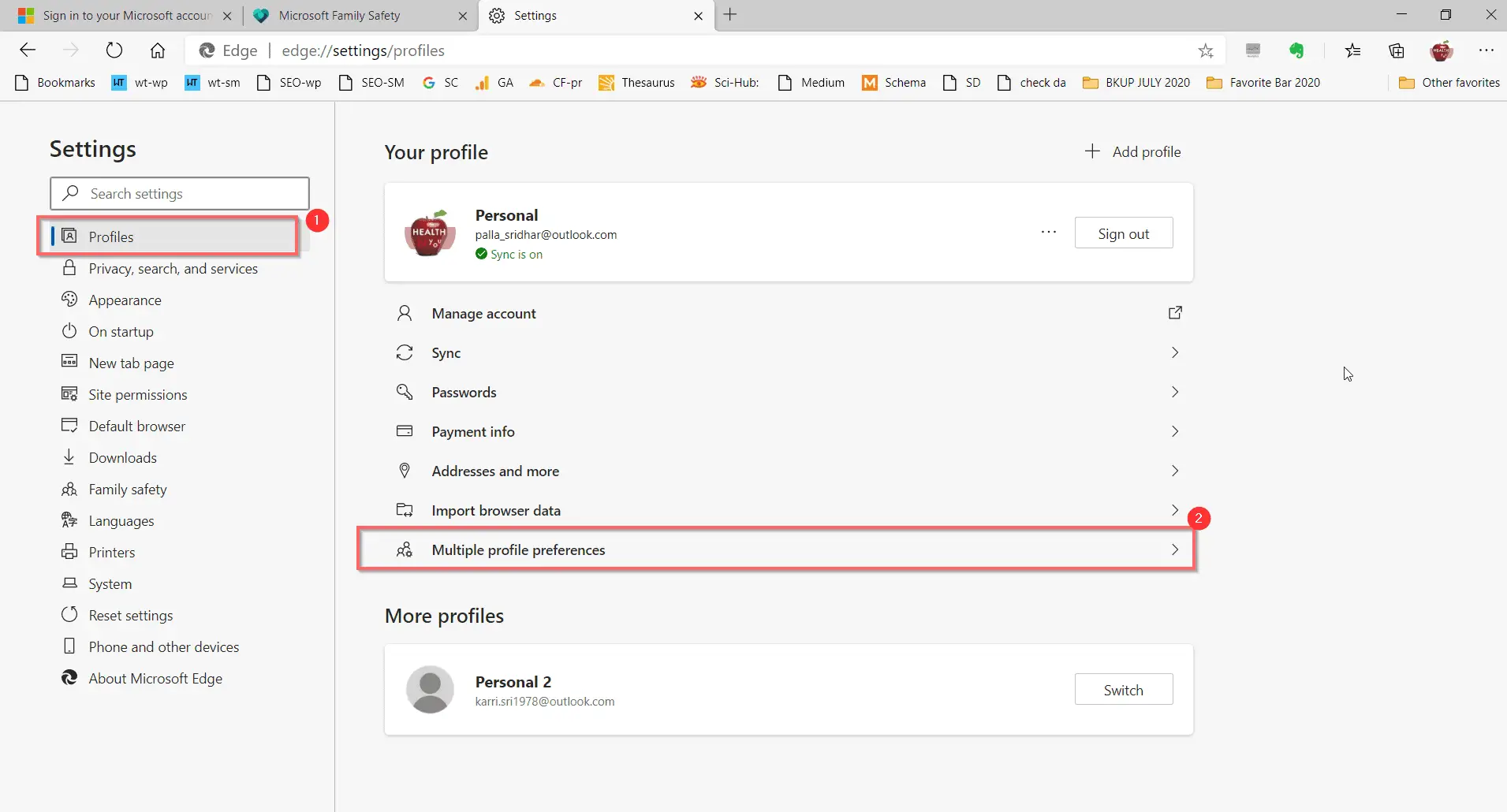
- A jobb oldalon látható – Alapértelmezett profil külső hivatkozásokhozMegjegyzés: Alapértelmezés szerint a Microsoft Edge az e-mailekben vagy más alkalmazásokban található hivatkozások megnyitásához használt legutóbbi profilt használja.Ha vannak más profilok a Microsoft Edge-ben, kiválaszthatja, hogy melyiket használja.
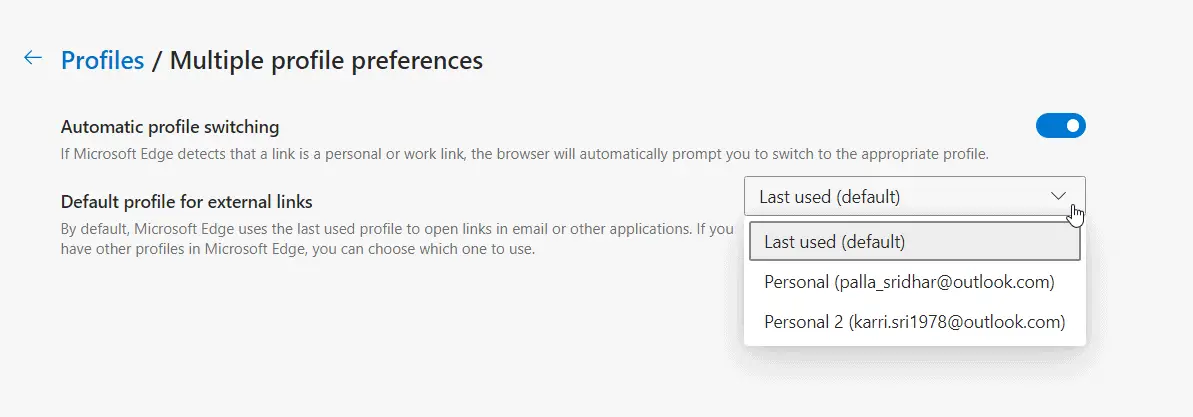
- Válassza ki a kívánt profilt.
- Indítsa újra a Microsoft Edge böngészőt.A következő alkalommal ez a profil felülírja az alapértelmezett profilt.Könyvjelzőket és egyéb előzményeket menthet ebbe a profilba.
Az automatikus profilváltás használata
Ez a funkció a Microsoft Edge 83 és újabb verziókban érhető el.
Kövesse a fenti 1–4. lépéseket.
5. A jobb oldalon nyissa meg az Opciók – Automatikus profilváltás lehetőséget
Megjegyzés: Ha a Microsoft Edge azt észleli, hogy a hivatkozás személyes vagy munkahelyi hivatkozás, a böngésző automatikusan felszólítja, hogy váltson a megfelelő profilra.
Ez a módszer nagyszerű, ha szeretné elkerülni a beállítással, profilváltással járó gondokat.
Mivel ez a funkció automatikusan profilokat javasol, kényelmesebb a kívánt profil megváltoztatása.
Gyakran különböző eszközöket használ otthon és a munkahelyén.
A szükséges profilnak automatikusan tájékoztatnia kell Önt, amikor meglátogatja az irodát.
Például, amikor otthon tartózkodik, használja a profilját és bejelentkezik az irodai rendszerébe, a váltási lehetőségnek elérhetőnek kell lennie.
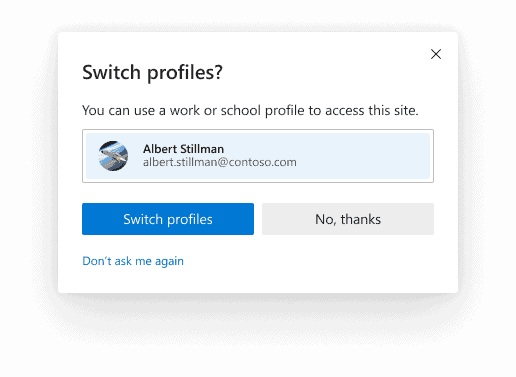
Ez biztosítja a személyes és a munkahelyi adatok elkülönített megőrzését.Ellenkező esetben kiválaszthatja a "ne kérdezz többet"lehetőségek,És manuálisan válthat a kívánt profilra.

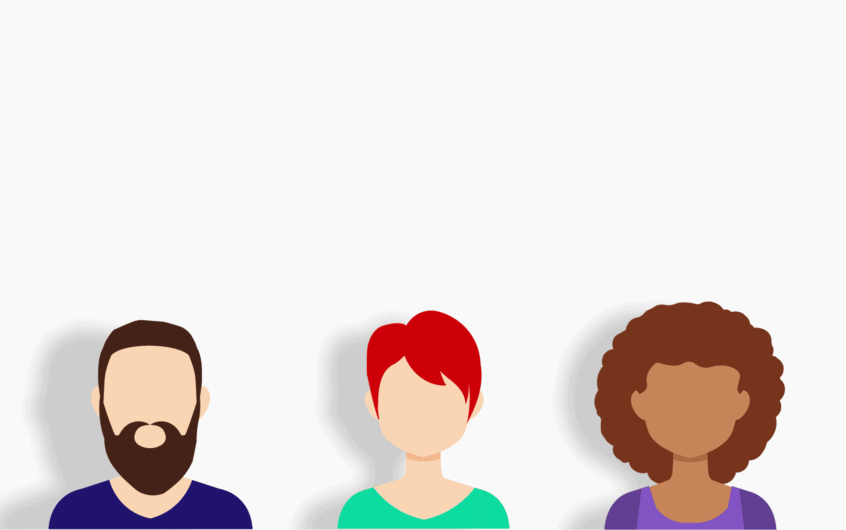
![[Javítva] A Microsoft Store nem tud letölteni alkalmazásokat és játékokat](https://oktechmasters.org/wp-content/uploads/2022/03/30606-Fix-Cant-Download-from-Microsoft-Store.jpg)
![[Javítva] A Microsoft Store nem tud letölteni és telepíteni alkalmazásokat](https://oktechmasters.org/wp-content/uploads/2022/03/30555-Fix-Microsoft-Store-Not-Installing-Apps.jpg)

